Os documentos surgem em diversos formatos e dimensões, desde documentos legais a folhetos. No Word, é possível ajustar o tamanho do papel para se adequar ao tipo de documento em que se está a trabalhar ou modificar o tamanho padrão para todos os novos documentos. Vamos guiar o processo!
Ajustar o Tamanho do Papel Num Documento
Quando necessitar alterar o tamanho do papel de um ficheiro Word, abra o documento e navegue até ao grupo “Configurar Página” no separador “Layout”. Aí, clique em “Tamanho”.
Um menu suspenso surgirá com uma lista de tamanhos de papel. Basta escolher uma opção desta lista para modificar o tamanho do papel de todo o documento.
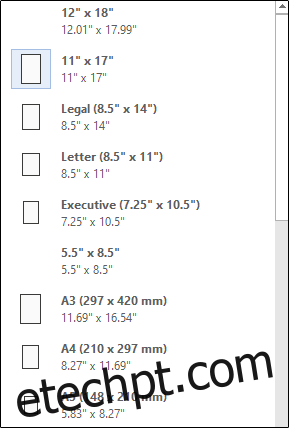
Alterar o Tamanho do Papel A Partir de um Ponto Específico
Poderá necessitar de usar dois tamanhos de papel distintos no mesmo documento Word. Isso é facilmente alcançável com alguns passos simples.
Primeiramente, garanta que o cursor se encontra onde pretende que o novo tamanho de papel se inicie. Se estiver no meio de uma página, este mover-se-á para uma nova página após a seleção do novo tamanho.
Em seguida, volte ao grupo “Configurar Página” no separador “Layout” e clique novamente em “Tamanho”. Desta vez, em vez de escolher uma opção da lista, clique em “Mais tamanhos de papel” na parte inferior do menu.
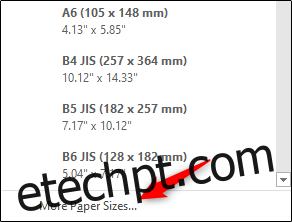
Aqui, no separador “Papel” da caixa de diálogo “Configurar Página”, selecione o tamanho desejado em “Tamanho do papel”.
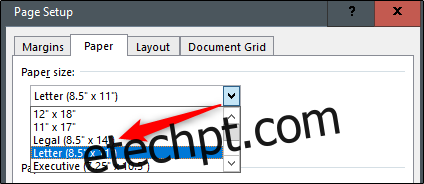
Na parte inferior da caixa de diálogo, clique na seta suspensa ao lado de “Aplicar a”, escolha “Este ponto em diante” e, depois, clique em “OK”.
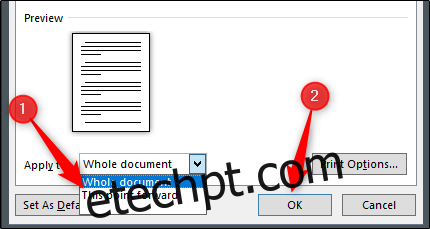
O local onde tinha o cursor irá agora aparecer numa nova página com o novo tamanho de papel.
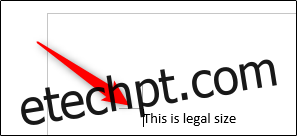
Alterar o Tamanho Padrão do Papel no Word
O tamanho de papel padrão do Word é “Carta”, que mede 8,5 x 11 polegadas. Se usar um tamanho diferente com maior frequência do que o padrão, pode alterar o tamanho padrão para todos os novos documentos. Desta forma, não necessitará de alterar o tamanho do papel em cada novo documento criado.
Para tal, vá a Layout > Tamanho > Mais tamanhos de papel. Na caixa de diálogo “Configurar página”, clique em “Papel” e, em seguida, clique na seta suspensa ao lado de “Tamanho do papel”.
Selecione o tamanho de papel que deseja definir como padrão para todos os documentos futuros.
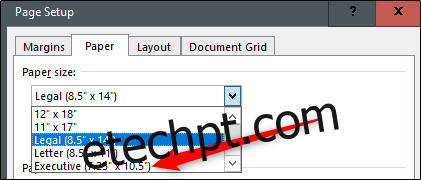
Na parte inferior da caixa de diálogo, clique em “Definir como padrão”.
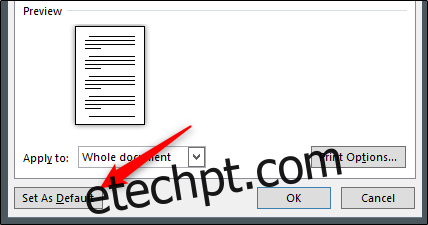
Surgirá uma mensagem a solicitar a confirmação da alteração; clique em “Sim”.
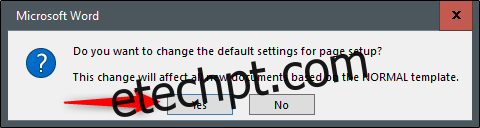
Clique em “OK” para fechar a caixa de diálogo Configurar página. Da próxima vez que abrir o Word, o tamanho do papel será o que acabou de selecionar.